Bir bilgisayara mikrofon nasıl bağlanır
 Çoğu kullanıcının bilgisayarlarına bir mikrofon bağlaması gerekir. Bu arzu çeşitli ihtiyaçlardan kaynaklanabilir. Deneyimli oyuncular için bir takımda rahatça oynamaktan başlayıp karaoke söylemenin banal arzusuyla sona eriyor.
Çoğu kullanıcının bilgisayarlarına bir mikrofon bağlaması gerekir. Bu arzu çeşitli ihtiyaçlardan kaynaklanabilir. Deneyimli oyuncular için bir takımda rahatça oynamaktan başlayıp karaoke söylemenin banal arzusuyla sona eriyor.
Akrabalarınız veya arkadaşlarınızla Skype uygulaması aracılığıyla iletişim kurmanız gerekiyorsa bu cihazın bağlanması da gereklidir.
Bilgisayar evrensel bir cihazdır ve üzerinde neredeyse her şeyi yapabilirsiniz. Çeşitli ihtiyaçlar için bir mikrofonun bağlanması ve ayarlanması da buna dahildir.
Makalenin içeriği
Mikrofon nasıl bağlanır
Modeller çok çeşitlidir ve çok çeşitli konektörleri ve formatları destekler.
Bağlantı seçenekleri
Bu cihazın standart girişi 3,5 mm'lik bir jaktır ancak USB için de çıkışlar vardır.  mikrofonların da bağlı olduğu yer.
mikrofonların da bağlı olduğu yer.
Mikrofonu anakart üzerinde bir PC'ye bağlamak için gerekli konektörlere sahip bir ses kartı bulunmalıdır.
Dizüstü bilgisayarlardan bahsediyorsak, gerekli tüm çıktılar varsayılan olarak yerleşiktir.
Mikrofon türleri
Yapısı ve çalışma şekli açısından üç ana mikrofon türü vardır:
- kapasitör;
- elektret;
- dinamik.
Kondenser ve elektretin kendi güç kaynakları vardır, bu da donanımda kendi hassasiyetinizi ve ses seviyenizi artırmanıza olanak tanır. Bu tür cihazlar sesleri oldukça yüksek kalitede alır. Ancak sesin yanı sıra yabancı gürültü de sıklıkla geçiş bandına girer.
Dinamik cihazların ek devreleri veya güç kaynakları yoktur. Bu nedenle giriş sinyali oldukça zayıftır ve yüksek kaliteli kullanım için yazılım işlemi gereklidir.
Bağlantı şeması
Genellikle bilgisayarın arka panelinde bağlantı için birkaç konektör bulunur  miniJack formatını destekleyen çeşitli cihazlar.
miniJack formatını destekleyen çeşitli cihazlar.
- Bunlardan biri hoparlör, kulaklık veya müzik merkezi şeklinde bir akustik sistemi bağlamak için kullanılır.
- Diğeri mikrofon bağlamak için gereklidir.
ÖNEMLİ! Kullanıcıların herhangi bir şeyi karıştırmasını önlemek için konektörler farklı renklerle işaretlenmiştir. Hoparlörler için yeşil, mikrofon için pembe.
Çoğu durumda bu bağlantı noktalarının yanında konektörün ne işe yaradığını açıklayan resimler bulunur.
miniJack aracılığıyla
Cihazların miniJack aracılığıyla bağlanması için ön panelde çıkışlar da bulunmaktadır.
Bu, kulaklığın oyun kulaklığının içine yerleştirilmiş olması ve kablo uzunluğunun arka panele bağlanmasına izin vermemesi durumunda kolaylık sağlamak için yapılır.
USB bağlantı noktası aracılığıyla
Bir mikrofonun USB bağlantı noktası üzerinden bağlanması teknik olarak farklı değildir.
Kablo uygun konnektöre takıldığında bilgisayar otomatik olarak yeni bir cihazı algılayıp ekleyecektir.
Karaoke için mikrofon bağlama
ÖNEMLİ! Karaoke için bir mikrofon bağlamak için nasıl yapılacağını öğrenmeniz gerekir.
bir konektörü var.
Genellikle bu tür cihazların 6,3 mm'lik bir çıkışı vardır.PC panelinde böyle bir port olmayabilir, o zaman 6,3–3,6 mm'lik bir adaptör kullanıcının yardımına koşabilir.
Adaptör yoksa farklı bağlantı noktasına sahip bir mikrofon kablosu bulmaya çalışmalısınız. Genellikle iki tipte gelirler: XLR - 6.3 veya XLR - 3.5.
REFERANS. XLR, doğrudan mikrofona takılan bir konektör formatıdır.
Mikrofon ayarları
Kablolar bağlandıktan sonra yazılım kurulumuna geçmelisiniz. Bunu yapmak için şunları yapmalısınız:  ses ayarları menüsüne çıkın. Bunu yapmanın birkaç yolu var.
ses ayarları menüsüne çıkın. Bunu yapmanın birkaç yolu var.
Kolay yol
En kolay yol, hızlı erişim panelinde bulunan hoparlör simgesine tıklamaktır. Açılan alt menüde “Kayıt Cihazları” seçeneğini seçin.
İkinci seçenek: “Başlat” - “Denetim Masası” - “Ses” - “Kayıt Cihazları”
- Bundan sonra ekranda bağlı cihazların ayarlar menüsü açılacaktır.
- Bir mikrofon bağlıysa Kayıt penceresinde görünecektir. Cihaz görüntüsünün yanında yeşil bir onay işareti simgesi görünmelidir. Bu durumda cihaz kullanıma hazırdır.
- Mikrofon çalışıyorsa kullanıcı konuşabilir ve üfleyebilir. Adın yanında, alınan seslerin düzeyini gösteren bir ölçek bulunur ve yukarıda açıklanan eylemlerden sonra değişmesi gerekir.
- Yönlendirilmiş konuşmanın bu ölçeğe etkisi yoksa cihaz arızalı olabilir.
Test kaydı
Mikrofon performansına yönelik başka bir kontrol de "test kaydıdır".
- Mikrofondan kayıt yapmak için “Başlat” - “Aksesuarlar” - “Ses Kaydı” seçeneğini seçin. Bu, bağlı cihazdan ses kaydetmenize olanak tanıyan bir uygulamayı açacaktır.
- Kaydetmek için kırmızı daireye ve “Kaydı başlat” yazısına tıklayın.
- Bir ses dosyası (genellikle WAVE formatı) oluşturduktan sonra kullanıcı, elde edilen kaydı oynatarak onu dinleme ve bağlı mikrofonun performansını değerlendirme fırsatına sahip olur.
Dikkat! Bilgisayar bağlı cihazı görüyorsa ancak ses yoksa, cihazın kendisinde veya ayarlarında ses seviyesini kontrol edin.
Sinyal Güçlendirme
Alınan sinyalin hassasiyetini veya amplifikasyonunu arttırmak da yardımcı olabilir. Bu, hem programlı olarak (PC'deki ayarlarda) hem de donanım olarak cihazın kendisinde yapılır.
Bağlı cihazın daha detaylı ayarlarını açmak için gerekli modeli seçip “Özellikler” menüsünü açmalısınız.
Açılan sekmede mikrofon modeli ile ilgili tüm bilgilere ulaşabilir, sürücü versiyonunu görüntüleyebilirsiniz. Ayrıca bu cihazı etkinleştirin veya devre dışı bırakın.
Ses seviyesi ayarları
Cihazın işlevselliğini kontrol etmek ve ses seviyesinde hata ayıklamak için şunları yapmalısınız: 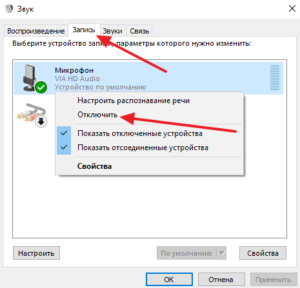 “Özellikler” menüsünde “Dinle” alt öğesini seçin.
“Özellikler” menüsünde “Dinle” alt öğesini seçin.
Bundan sonra kullanıcı mikrofondan gelen sesleri kendi hoparlörlerinde veya kulaklıklarında duyabilecektir. Bu, cihazın düzgün çalıştığından emin olmanızı sağlayacaktır: sesi bozmaz ve yabancı ses gürültüsü içermez.
Önemli! Bilgisayar bağlı cihazı görmüyorsa konnektörleri kontrol etmelisiniz. Bağlantıların bütünlüğünün ihlali nedeniyle bağlantı noktasının arızalı olması oldukça olasıdır. Bu durumda farklı bir giriş kullanmalısınız.
Daha sonra kullanıcı “Seviyeler” alt öğesini açmalıdır. Burada bağlı cihazın program ses seviyesini ve hassasiyetini ayarlayabilir ve ayarlayabilirsiniz.Alınan sinyalin daha rahat kullanılması ve hata ayıklanması için bu gereklidir.
Alınan sinyalin dengesini sol veya sağ kanala değiştirmek de mümkündür.
Dikkat! Farklı efektler yaratmak için birçok üçüncü taraf program vardır. Hem girişteki gürültüyü otomatik olarak filtreleyerek alınan sinyalin kalitesini artırabilir hem de alınan sinyali değiştirebilirler. Aynı zamanda kullanıcının sesini yükseltir veya alçaltır ve ayrıca ona yankı veya otomatik ayarlama şeklinde çeşitli işlemler sağlar.
Ek ayarlar
"Gelişmiş" sekmesi, bir analog sinyali işlerken işleme bit derinliğini ve örnekleme frekansını seçmenize olanak tanır.
Bu seçenek kullanıcı için yalnızca zayıf bir ses kartı varsa kullanışlıdır. Kısa sürede büyük miktarda bilgiyi işlemenize izin vermiyor ve mikrofonla çalışırken bozulmalar veya donmalar gözlemleniyor.
Bu durumda örnekleme frekansını veya bit derinliğini azaltmalısınız.
Önemli! Mikrofondan gelen ses çok zayıfsa gelişmiş ayarlardaki mikrofon güçlendirme işlevini kullanabilirsiniz.
Bu, alınan sinyalin ses düzeyini ve kalitesini artırabilir. Bununla birlikte, geçiş bandının içine düşen karşılık gelen gürültü de yükseltilecektir.





